PowerEdge: как выполнить диагностику процессора при низкой производительности системы
Summary: В этой статье подробно описан процесс запуска диагностики процессора при низкой производительности.
This article applies to
This article does not apply to
This article is not tied to any specific product.
Not all product versions are identified in this article.
Instructions
Инструмент диагностики процессора Intel выполняет тестирование процессоров Intel и предоставляет подробные результаты об их состоянии.
Примечание. Если в BIOS включены состояния c-states или c1e-состояния, это может привести к появлению ложных срабатываний. Инструмент сообщает, что процессор работает слишком медленно, но это вызвано только c-состояниями. В этом случае выключите их и запустите снова.
Диагностику процессора можно запустить с помощью средства Intel Processor Diagnostic Tool
 .
.
Скачайте средство диагностики процессора Intel, запустите файл во время подключения к Интернету во время скачивания компонентов, необходимых для выполнения теста.
Проверка обычно занимает несколько минут в зависимости от успешной загрузки всех компонентов.
Во время выполнения теста отображается следующий экран.
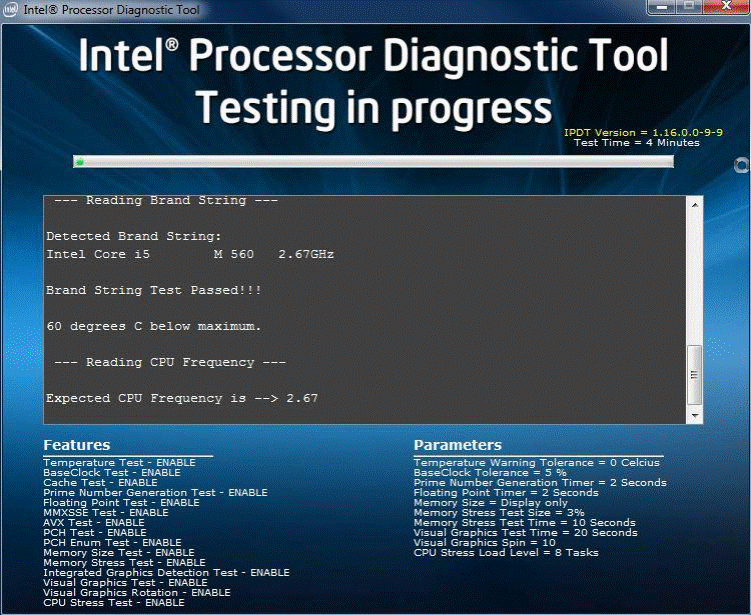
После успешного выполнения теста отобразится следующий экран.
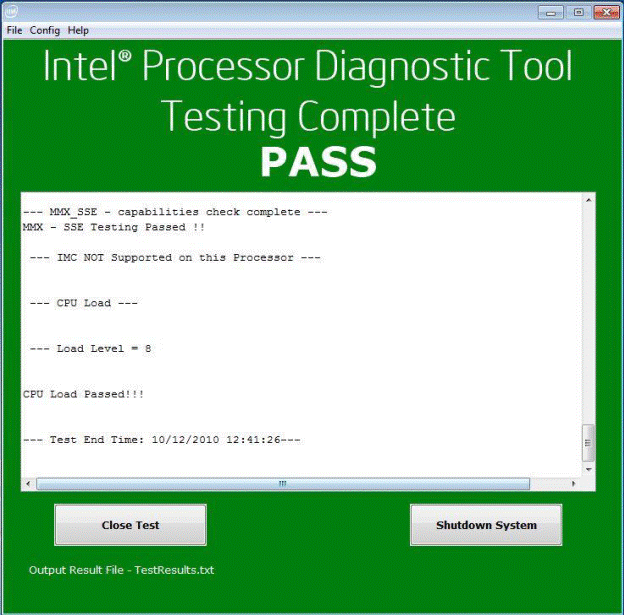
Affected Products
PowerEdgeArticle Properties
Article Number: 000148306
Article Type: How To
Last Modified: 01 Nov 2024
Version: 9
Find answers to your questions from other Dell users
Support Services
Check if your device is covered by Support Services.